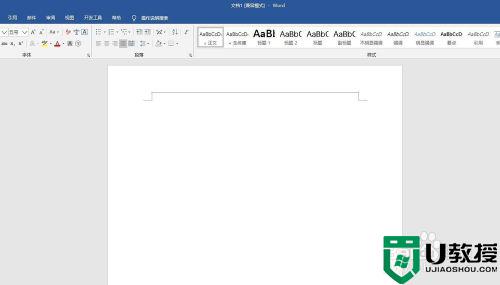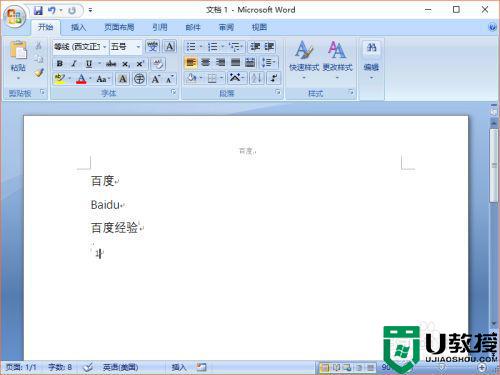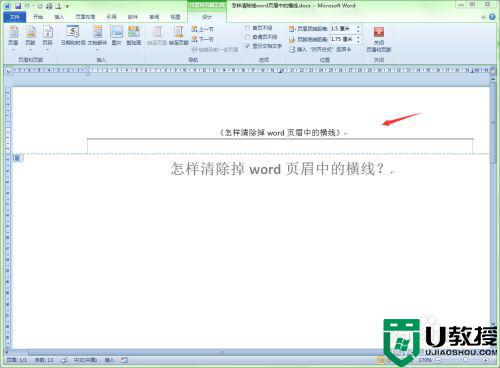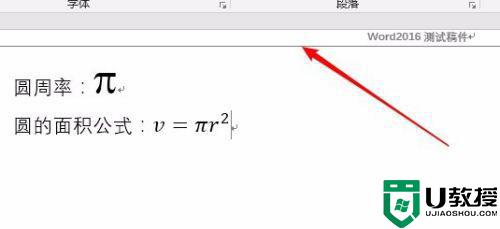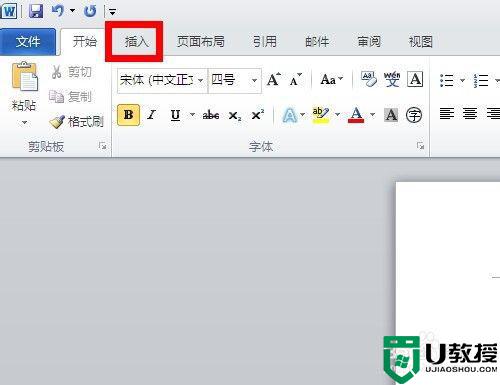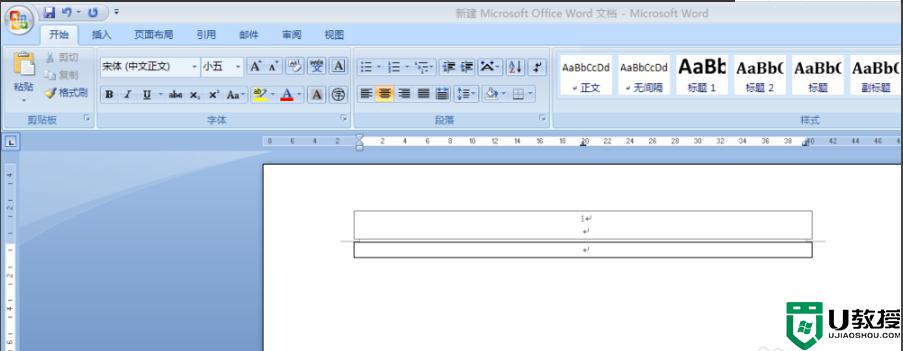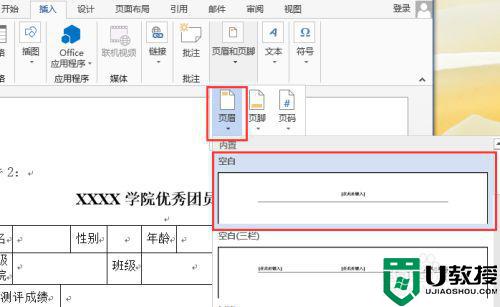如何去掉页眉的横线 如何删掉页眉的横线
时间:2024-04-15作者:bianji
word是一款文档编辑软件,我们在使用word的过程中,有时候需要用到页眉,但是页眉下面的那条横线很不美观,那么有什么方法能够把word页眉的横线删除呢?接下来小编就给大家带来去掉word页眉横线的教程。
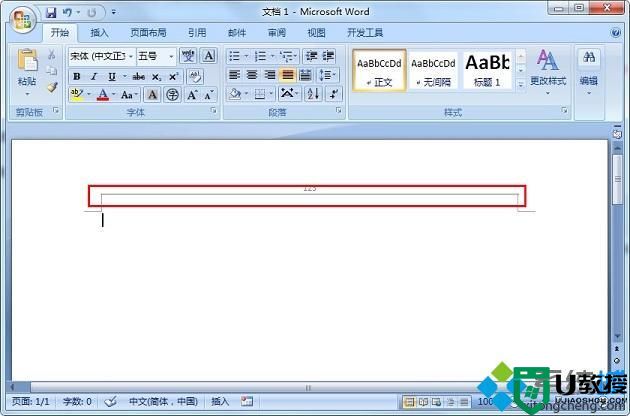

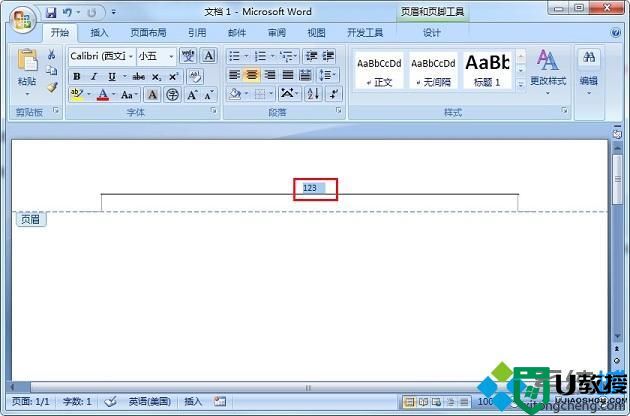
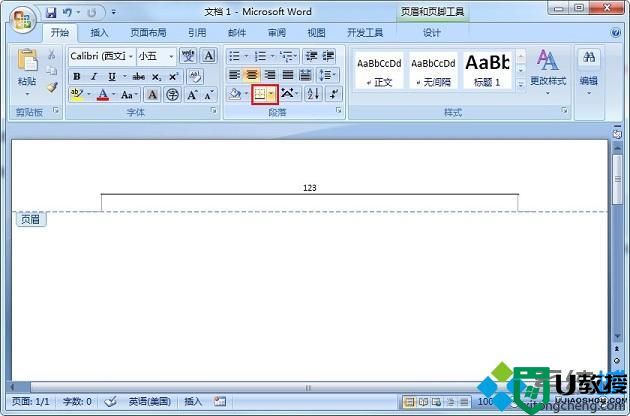
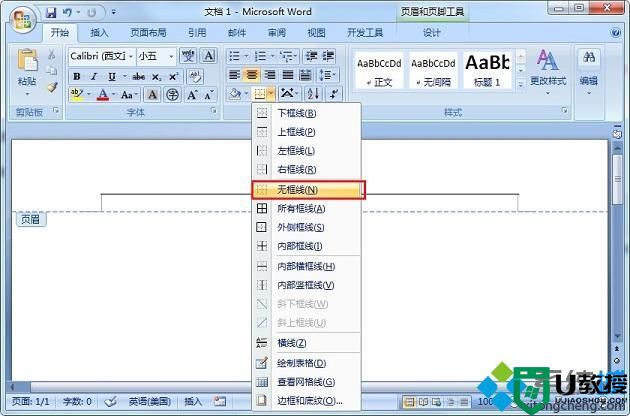
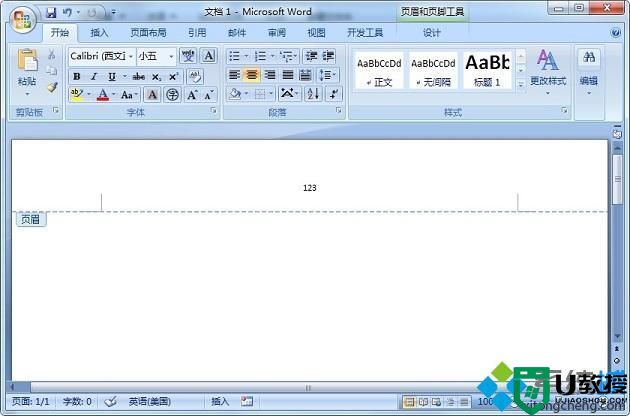
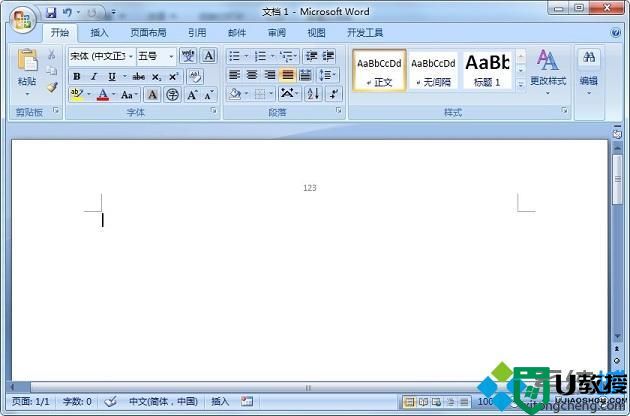
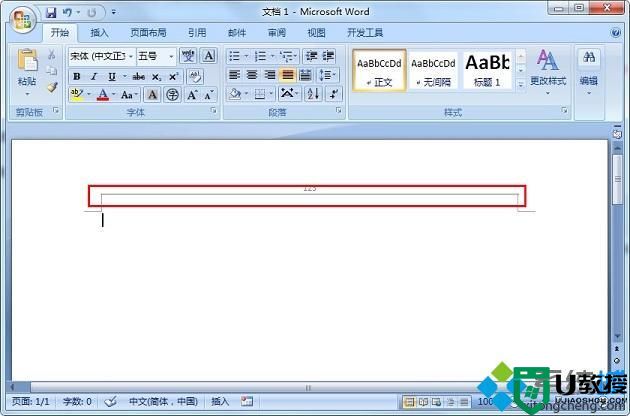
具体步骤如下:
1、双击页眉处,然后点击“开始”。

2、选中页眉中的文字,找到“段落”里面的这个选项。
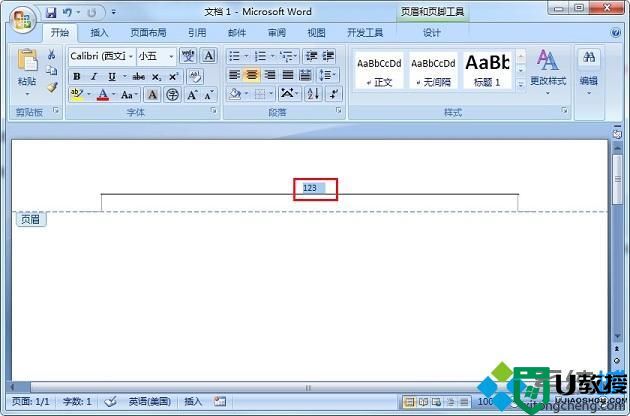
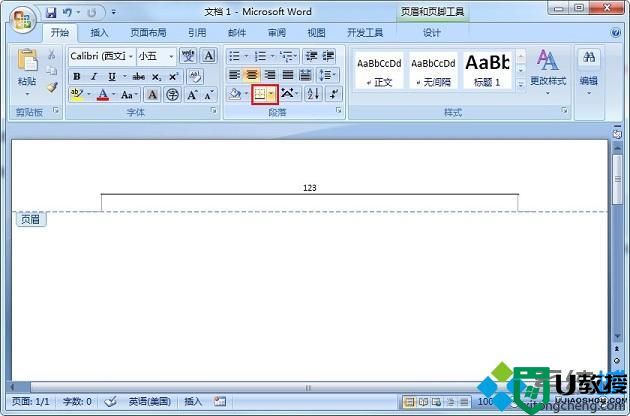
3、点击“▼”,找到并点击“无框线”。
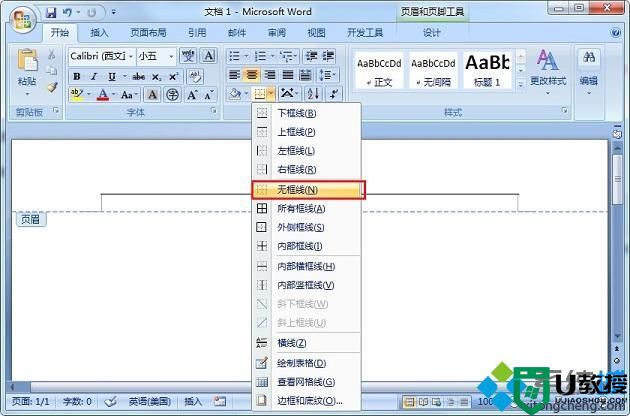
4、然后就可以发现页眉下面的横线不见了。
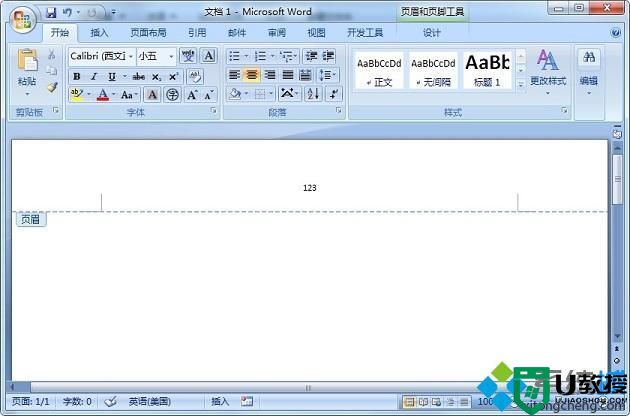
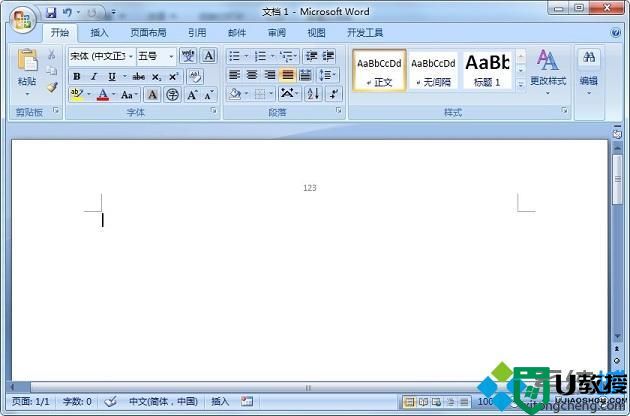
以上就是页眉去掉横线的操作步骤,有需要的朋友可以通过上面的步骤进行操作,希望对您有帮助。